1、首先打开我们的excel表格,比如报表、成绩单之类的等等东西。这里我用的是成绩单
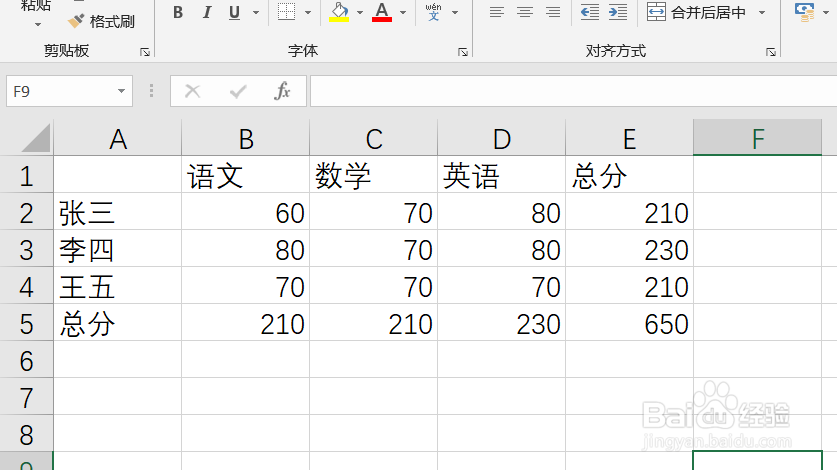
2、接着,我们选中我们要设置下拉表头和隔行填色的区域

3、选中后,我们点击键盘上的【ctrl+t】,记住是同时按哦

4、接着,它就会从里面跳出一个对话框,内容是看所选的范围对不对,无误后,我们点击确定

5、然后,我们的表格就自动设置成了隔行填色,以及我们可下拉的表头

6、如果我们想改变颜色,我们点击上方的表格样式就可以进行选择了

时间:2024-11-02 07:49:15
1、首先打开我们的excel表格,比如报表、成绩单之类的等等东西。这里我用的是成绩单
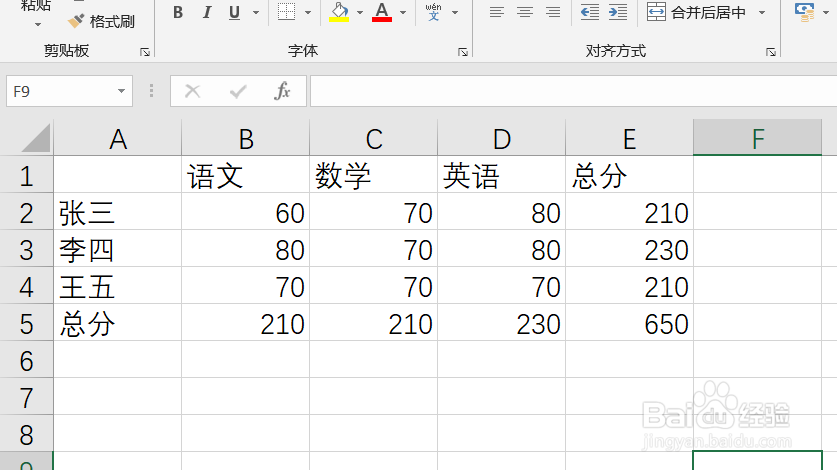
2、接着,我们选中我们要设置下拉表头和隔行填色的区域

3、选中后,我们点击键盘上的【ctrl+t】,记住是同时按哦

4、接着,它就会从里面跳出一个对话框,内容是看所选的范围对不对,无误后,我们点击确定

5、然后,我们的表格就自动设置成了隔行填色,以及我们可下拉的表头

6、如果我们想改变颜色,我们点击上方的表格样式就可以进行选择了

